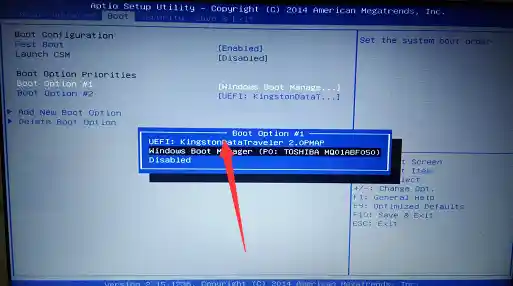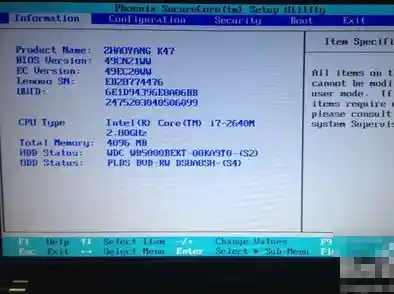你需要知道BIOS是什么,你可以把它想象成电脑主板上的一个“总指挥部”,在你按下电脑开机键,Windows系统还没加载之前,就是这个“总指挥部”最先开始工作,它负责检查电脑的所有硬件——比如CPU、内存、硬盘、风扇——是不是都正常,然后才把控制权交给操作系统,在这里进行设置,可以直接影响到电脑最底层的运行方式。
进入BIOS的方法很简单,但需要一点时机把握,通常是在你刚按下开机键,屏幕出现品牌logo(比如戴尔、华硕、联想的标志)的那几秒钟内,快速连续地按一个特定的键,这个键最常见的是Delete键或者F2键,也有些电脑是F1、F10或Esc键,如果你不确定,可以留意开机瞬间屏幕上有没有提示,或者直接上网搜索你的电脑型号加“如何进入BIOS”就能找到答案,如果一次没成功,就重启多试几次。
进入BIOS后,你可能会看到两种界面,一种是老式的蓝屏白字,全是文字菜单,需要用键盘的方向键和回车键操作,另一种是新式的图形化界面,可能支持鼠标点击,看起来更直观,无论哪种,操作逻辑都差不多。
重要警告:在开始任何改动之前,请务必保持谨慎,如果你不确定某个选项是干什么的,最好不要动它,胡乱修改可能会导致电脑无法正常启动,不过别担心,BIOS通常有“恢复默认设置”的安全网。
我们来看看具体可以优化哪些方面。
优化启动速度
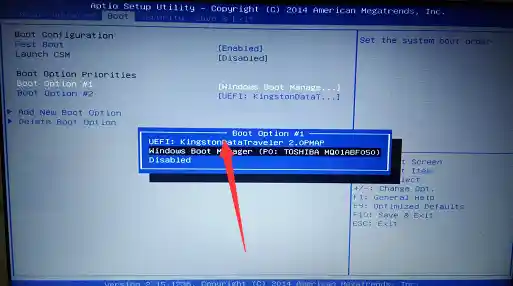
电脑开机慢,很多时候是因为BIOS在“寻找”启动系统的地方上花了太多时间。
- 快速启动(Fast Boot): 这个选项一定要打开,开启后,BIOS会跳过一些非必要的硬件检查,从而大幅缩短开机自检的时间,让你更快进入系统。
- 启动顺序(Boot Order / Boot Priority): 这是最关键的一步,你的电脑里可能有硬盘、U盘、光驱等多个可以启动的设备,BIOS会按照你设定的顺序一个一个找过去,你应该把安装了你操作系统的硬盘(通常是SSD固态硬盘)设置为第一启动项,这样BIOS就不会浪费时间先去检查空的U盘接口或光驱了,这个选项列表里,名字通常带有“Windows Boot Manager”或者你的硬盘品牌型号(如Samsung SSD)。
提升硬件性能(需谨慎)
这部分设置能挖掘你硬件的潜力,但操作不当可能引起系统不稳定或过热。
- 开启XMP/D.O.C.P(内存超频): 这是对性能提升最明显且相对安全的一步,你买的高频率内存条,在默认设置下可能只以基础频率运行,浪费了性能,在BIOS中找到“XMP”(英特尔平台)或“D.O.C.P”(AMD平台)选项,直接选择已经预设好的配置文件(Profile)并启用它,这样你的内存就能运行在它标称的高频率上了,对游戏和大型软件的速度提升很有帮助。
- CPU设置(谨慎操作): 这里不要轻易尝试“超频”,那需要很多专业知识,但对于追求性能的用户,可以找一个叫“Intel Turbo Boost”或“AMD Turbo Core”的选项,确保它是“Enabled”(开启)状态,这能让CPU在需要高性能时自动提升运行速度,检查一下“CPU C-States”或类似的节能选项,如果你希望CPU始终全力运行(比如用于渲染、计算),可以关闭它来减少延迟,但代价是耗电和发热会增加。
加强系统安全性
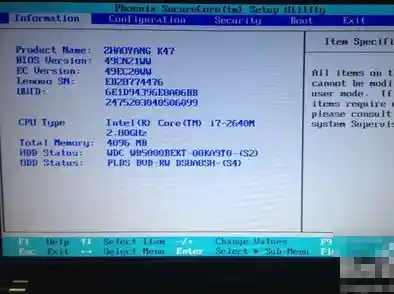
BIOS是系统安全的第一道大门,设置好了能有效防止未经授权的访问。
- 设置管理员密码(Supervisor Password):这个密码是进入BIOS设置界面的“钥匙”,设置了它,别人就无法随意修改你的BIOS设置了,安全性大大提高。
- 设置开机密码(User Password / System Password):这个密码比管理员密码更“靠前”,设置了它之后,每次开机都必须输入正确密码才能继续启动系统,这非常适合保护笔记本电脑或放在公共区域的电脑里的隐私数据。
- 安全启动(Secure Boot):这个功能强烈建议开启,它能确保电脑只启动由微软等可信机构数字签名的操作系统,可以有效防止一些恶意的启动程序(如 rootkit)在系统加载前就感染你的电脑,这在Windows 11上是强制要求,在Windows 10上也建议打开。
- 关闭不用的启动入口:找一个叫“Boot from Network”或“Boot from USB”的选项,如果你平时根本用不到从网络或U盘启动,可以把它们关闭或移到启动顺序的后面,这能减少被外部设备恶意启动的风险。
监控与维护
BIOS也是一个很好的硬件监控中心。
- 硬件状态监控(Hardware Monitor / PC Health): 在这里你可以看到很多关键信息,比如CPU的当前温度、各个风扇的转速、CPU和内存的电压等,如果你怀疑电脑散热有问题,这里是最直接的观察窗口。
- 风扇控制(Fan Control / Q-Fan Control): 现代主板通常支持智能风扇调速,你可以在这里设置风扇的工作模式,标准模式”、“静音模式”或“全速模式”,如果你觉得电脑待机时噪音太大,可以设为静音模式;如果玩游戏时温度过高,可以设为标准或全速模式,让散热更好。
在你完成所有设置准备退出时,BIOS会问你“Save Changes and Exit?”(是否保存更改并退出?)或者“Discard Changes and Exit?”(放弃更改并退出?),一定要选择保存更改,你的设置才会生效,电脑会自动重启。
BIOS设置是一个探索的过程,如果你改了某个设置后电脑出现问题,比如无法开机或频繁蓝屏,没关系,有个简单的解决办法:关机,打开机箱,在主板上找到一颗纽扣电池(CMOS电池),把它取下来,等待一分钟后再装回去,这个操作会清除你所有的BIOS设置,让它恢复到出厂状态,你的电脑就又能正常启动了,然后你可以重新尝试,或者只进行那些你确信无误的优化。